Добавление дополнительных функций в подытогами в Microsoft Excel 2010
В этой статье мы узнаем, как добавить дополнительные функции в Subtotal в Microsoft Excel 2010.
Промежуточный итог: — этот параметр используется для быстрого вычисления строк связанных данных путем вставки промежуточных итогов и итогов.
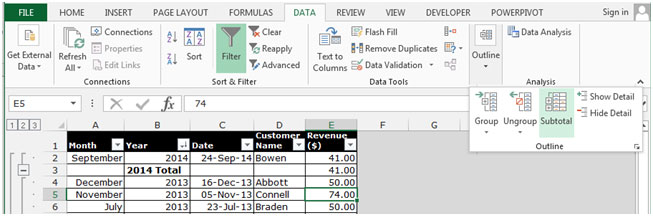
Давайте рассмотрим пример, чтобы понять, как мы можем использовать промежуточный итог в Microsoft Excel.
У нас есть данные в диапазоне A1: E18, столбец A содержит месяц, столбец B содержит год, столбец C содержит дату, столбец D содержит имя клиента, а столбец E содержит доход ($).
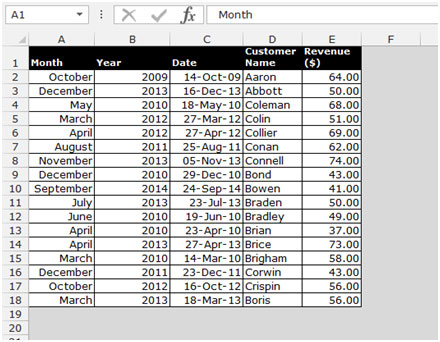
Выполните следующие шаги: — * Отсортируйте данные по году, от самых новых к самым старым.
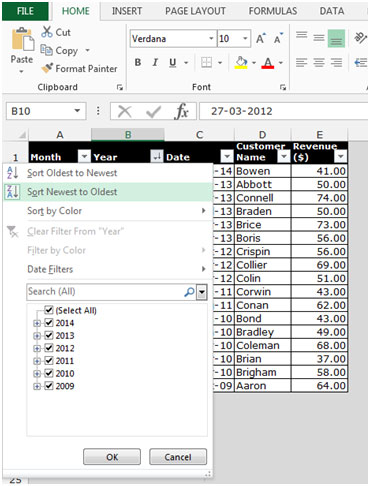
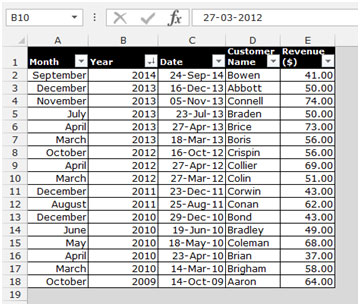
Чтобы добавить промежуточный итог в поле «Дата», выполните следующие действия: — * Перейдите на вкладку данных, выберите «Промежуточный итог» в группе «Структура».
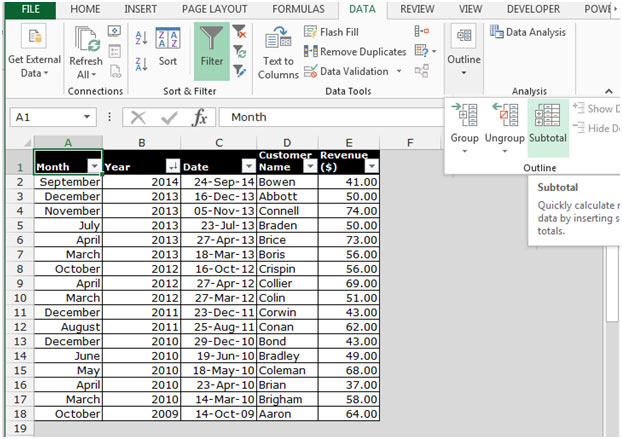
-
Появится диалоговое окно «Промежуточный итог».
-
Выберите год из раскрывающегося списка При каждом изменении.
-
Чтобы добавить поля, выберите Сумма в раскрывающемся списке функции.
-
Выберите «Доход», нажмите «ОК».
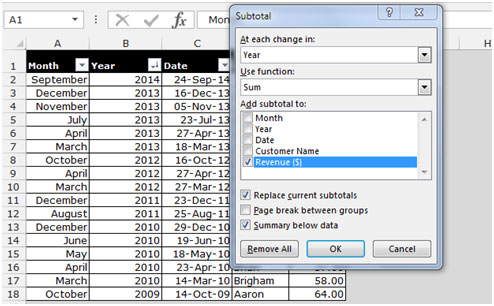
-
Данные будут добавлены в соответствии с полем даты в Microsoft Excel.
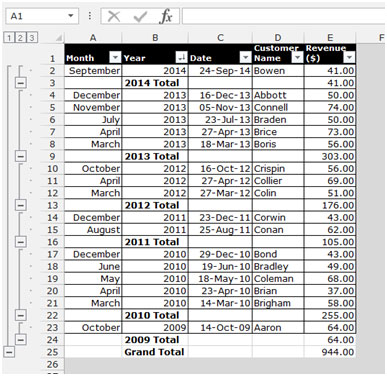
Чтобы добавить дополнительную функцию в промежуточные итоги, выполните следующие действия: — * В меню данных выберите «Промежуточный итог» в группе «Структура».
-
Появится диалоговое окно «Промежуточный итог».
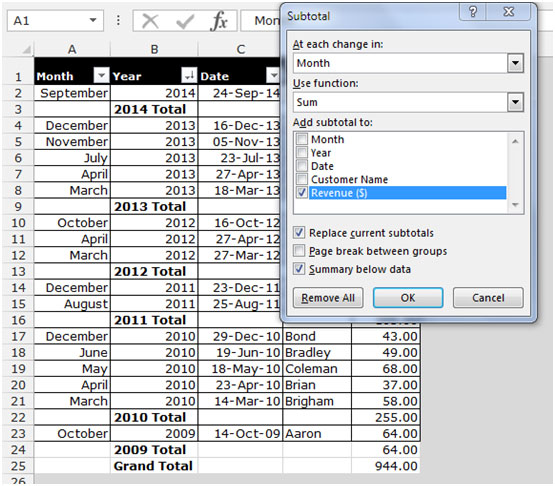
-
В разделе «Использовать функцию» выберите другую функцию.
-
Снимите флажок «Заменить текущие промежуточные итоги» и нажмите «ОК».
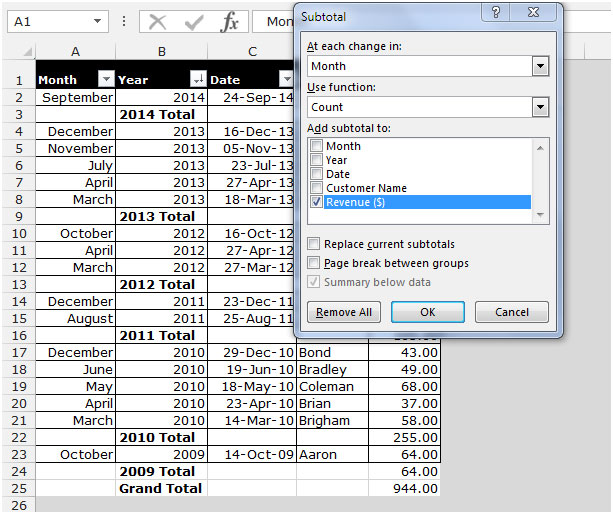
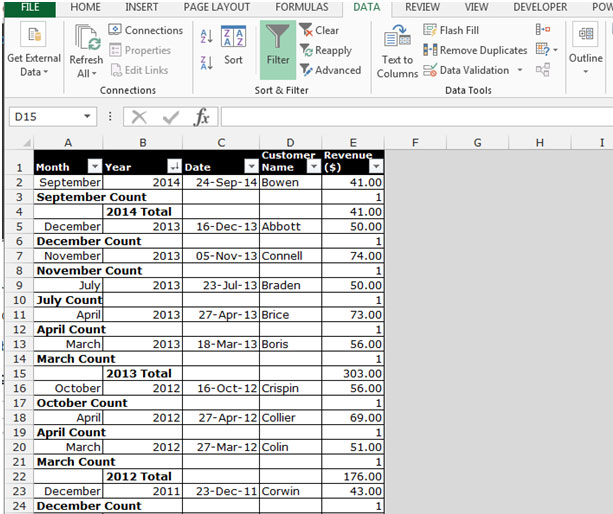
-
Если вы хотите добавить дополнительные промежуточные итоги, повторите те же шаги, чтобы добавить дополнительные промежуточные итоги в список.
Это все о том, как мы можем добавлять дополнительные функции к промежуточным итогам в Microsoft Excel.